Aan de slag met app-beleid
Beleidsregels voor app-governance zijn een manier om proactieve en reactieve waarschuwingen en automatisch herstel te implementeren voor uw specifieke behoeften aan app-naleving in uw organisatie. U kunt beleidsregels maken in app-governance om OAuth-apps in Microsoft 365, Google en Salesforce te beheren.
Er zijn twee typen beleidsregels in app-governance:
Vooraf gedefinieerd beleid
App-governance is uitgerust met een set vooraf gedefinieerde beleidsregels die zijn afgestemd op uw omgeving. Hiermee kunt u beginnen met het bewaken van uw apps voordat u beleidsregels instelt, zodat u vroegtijdig op de hoogte wordt gesteld van eventuele app-afwijkingen. Het team voor bedreigingsdetectie van app-governance wijzigt regelmatig de onderliggende voorwaarden en voegt regelmatig nieuwe vooraf gedefinieerde beleidsregels toe. Zie Vooraf gedefinieerd app-beleid voor meer informatie.
Door de gebruiker gedefinieerd beleid
Naast vooraf gedefinieerd beleid kunnen beheerders ook de beschikbare voorwaarden gebruiken om hun aangepaste beleid te maken of een keuze te maken uit de beschikbare aanbevolen beleidsregels.
Als u de lijst met huidige app-beleidsregels wilt bekijken, gaat u naar de pagina Microsoft Defender XDR > App-beheer en selecteert u Beleid. Hier ziet u een lijst met al uw beleidsregels in app-governance.
Bijvoorbeeld:
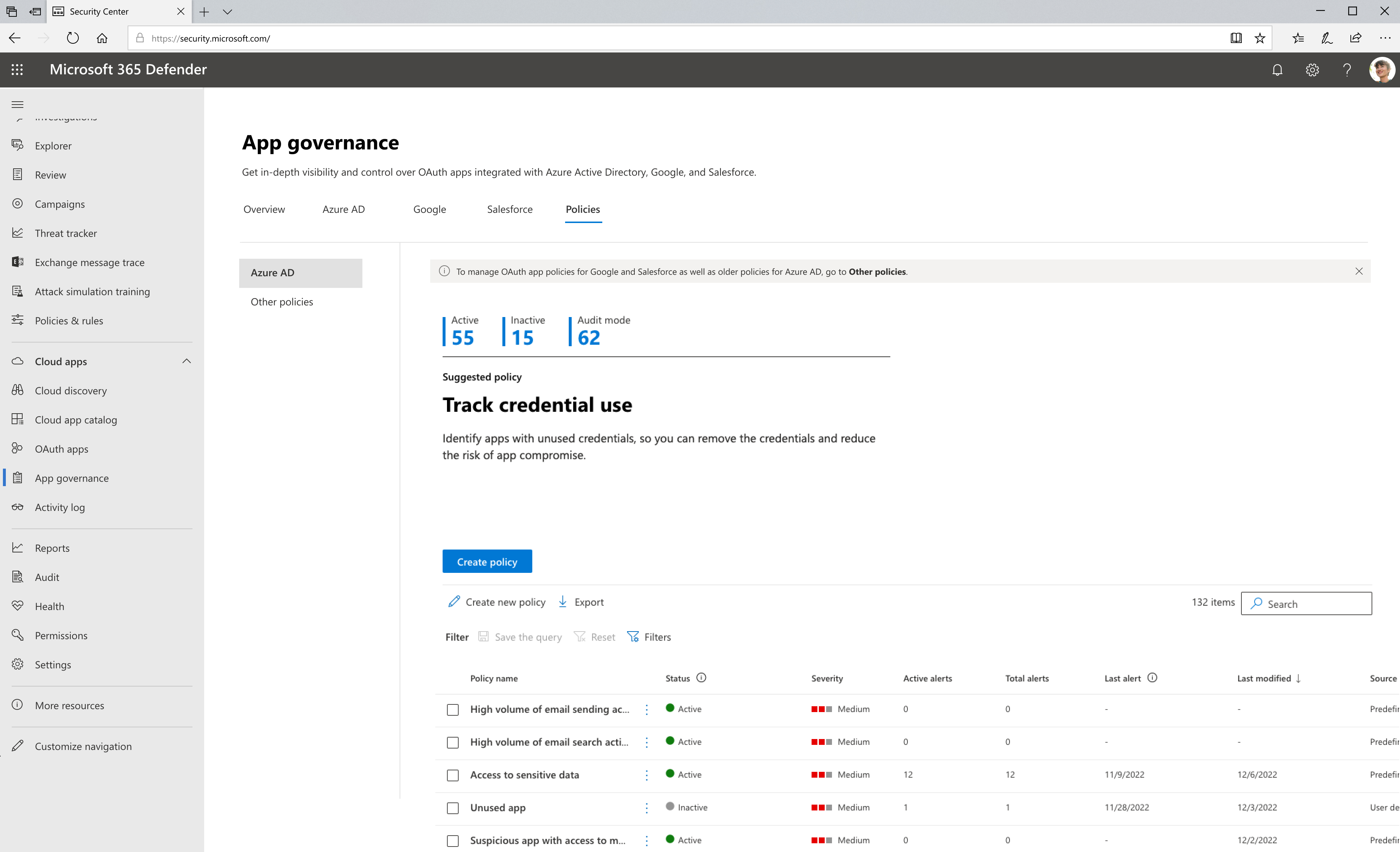
Opmerking
Ingebouwd beleid voor detectie van bedreigingen wordt niet weergegeven op het tabblad Beleid . Zie Waarschuwingen voor bedreigingsdetectie onderzoeken voor meer informatie.
Wat is er beschikbaar op het dashboard voor app-beleid
Ophet tabbladBeleid voor app-governance> ziet u het aantal actieve, inactieve en controlemodusbeleid en de volgende informatie voor elk beleid:
Beleidsnaam
Status
- Actief: alle beleidsevaluaties en -acties zijn actief.
- Inactief: alle beleidsevaluatie en acties zijn uitgeschakeld.
- Auditmodus: Beleidsevaluatie is actief (waarschuwingen worden geactiveerd) maar beleidsacties worden niet uitgeschakeld.
Ernst: het ernstniveau dat is ingesteld voor waarschuwingen die zijn geactiveerd omdat dit beleid als waar wordt beoordeeld, wat deel uitmaakt van de configuratie van het beleid.
Actieve waarschuwingen: het aantal waarschuwingen dat door het beleid wordt gegenereerd en dat de status Wordt uitgevoerd of Nieuw heeft.
Totaal aantal waarschuwingen: het aantal actieve waarschuwingen en opgeloste waarschuwingen voor dit beleid.
Laatste waarschuwing: datum van laatst gegenereerde waarschuwing vanwege dit beleid.
Laatst gewijzigd: datum waarop dit beleid voor het laatst is gewijzigd.
Bron:
- Vooraf gedefinieerd: beleid dat is gemaakt door app-governance.
- Door de gebruiker gedefinieerd: beleid dat is gemaakt door de tenantbeheerder.
De beleidslijst wordt standaard gesorteerd op Laatst gewijzigd. Selecteer de kenmerknaam om de lijst op een ander kenmerk te sorteren.
Wanneer u een beleid selecteert, krijgt u een gedetailleerd beleidsvenster met de volgende extra details:
- Naam
- Ernst: op basis van het ernstniveau dat is ingesteld toen het beleid werd gemaakt
- Beschrijving: een gedetailleerdere uitleg van het doel van het beleid.
- Laatst gewijzigd
- Een lijst met het totaal aantal actieve waarschuwingen die door dit beleid worden gemaakt.
U kunt een app-beleid bewerken, activeren, deactiveren of verwijderen door Bewerken, Verwijderen, Activeren of Deactiveren te selecteren in het gedetailleerde beleidsvenster of door de verticale weglatingstekens van het beleid in de beleidslijst te selecteren.
U kunt ook het volgende doen:
- Een nieuw beleid maken. U kunt beginnen met een app-gebruiksbeleid of een machtigingsbeleid.
- De beleidslijst exporteren naar een CSV-bestand (door komma's gescheiden waarden). U kunt bijvoorbeeld het CVS-bestand openen in Microsoft Excel en de beleidsregels sorteren op Ernst en vervolgens het Totaal aantal waarschuwingen.
- Zoeken in de beleidslijst.
Een bestaand door de gebruiker gedefinieerd beleid bewerken
Selecteer op de pagina App-beheer het tabblad Beleid en selecteer het beleid dat u wilt bewerken. Aan de rechterkant wordt een deelvenster geopend met de details van het bestaande beleid.
Selecteer Bewerken.
Hoewel u de naam van het beleid niet kunt wijzigen nadat u het hebt gemaakt, kunt u de beschrijving en ernst van het beleid desgewenst wijzigen. Wanneer u klaar bent, selecteert u Volgende.
Kies of u door wilt gaan met de bestaande beleidsinstellingen of deze wilt aanpassen. Selecteer Nee, ik pas het beleid aan om wijzigingen aan te brengen en selecteer vervolgens Volgende.
Kies of dit beleid van toepassing is op alle apps, specifieke apps of alle apps, behalve de apps die u selecteert. Selecteer Apps kiezen om te selecteren op welke apps het beleid moet worden toegepast en selecteer vervolgens Volgende.
Kies of u de bestaande voorwaarden van het beleid wilt wijzigen.
- Als u ervoor kiest om de voorwaarden te wijzigen, selecteert u Bestaande voorwaarden voor het beleid bewerken of wijzigen en kiest u welke beleidsvoorwaarden u wilt toepassen.
- Selecteer anders Bestaande voorwaarden van het beleid gebruiken.
Wanneer u klaar bent, selecteert u Volgende.
Kies of u de app wilt uitschakelen als deze de beleidsvoorwaarden activeert en selecteer vervolgens Volgende.
Stel indien nodig de beleidsstatus in op Controlemodus , Actief of Inactiefen selecteer volgende.
Bekijk de instellingsopties voor het beleid en als alles naar wens is, selecteert u Verzenden.